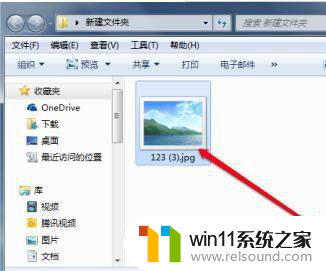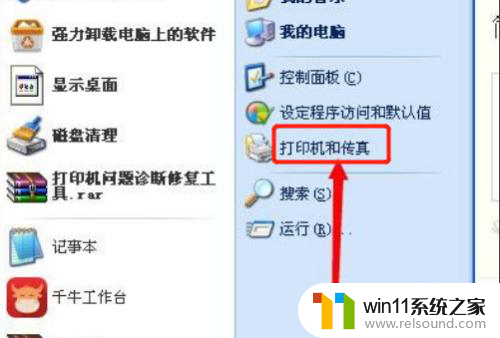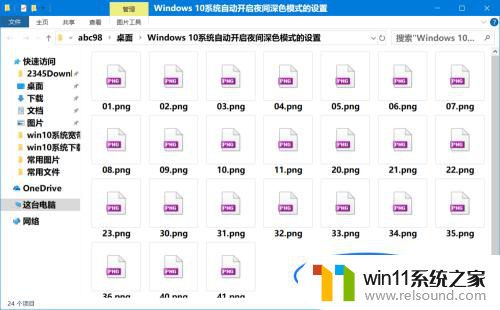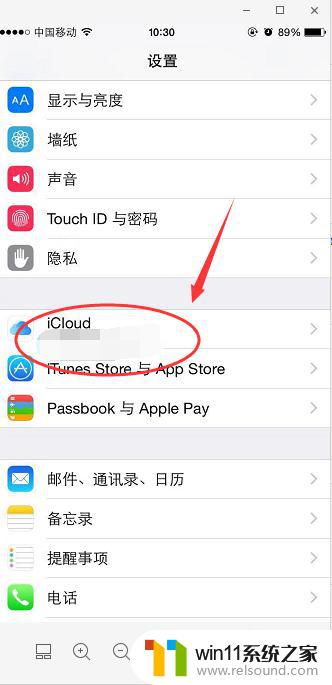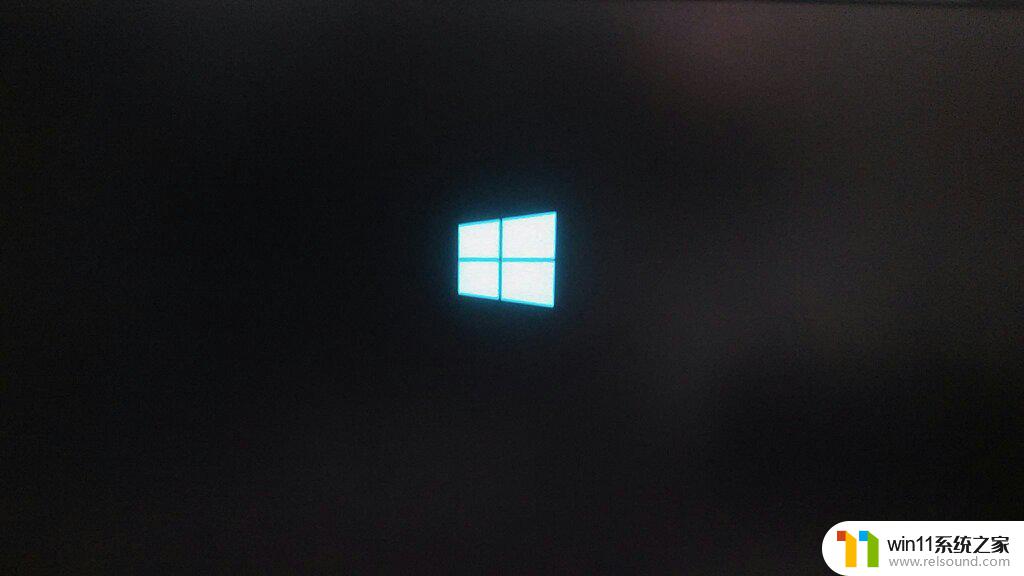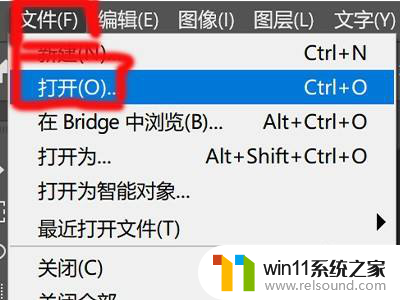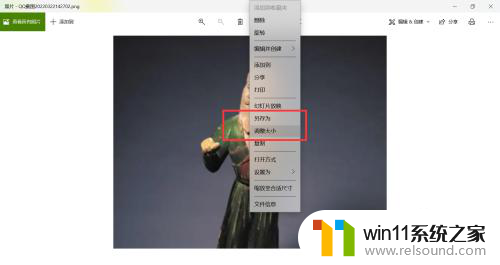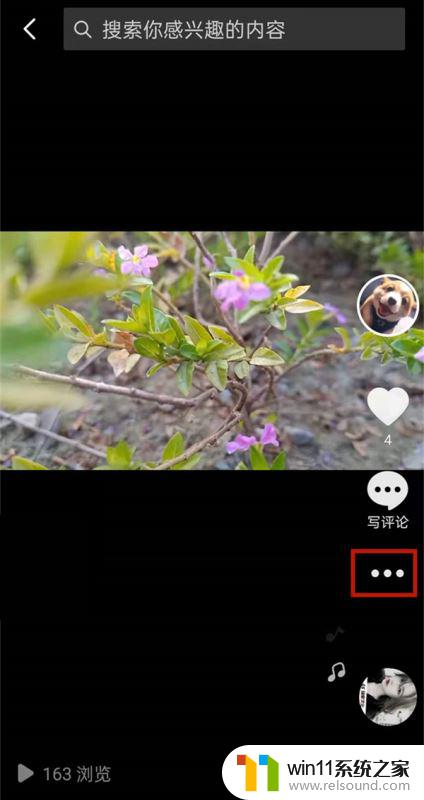win7图片查看器无法打开图片 Win7照片查看器无法打开图片怎么办
Win7照片查看器无法打开图片是很常见的问题,可能是由于软件故障或系统错误导致的,解决这个问题的方法有很多种,可以尝试重新启动计算机、更新系统补丁、安装最新的驱动程序或者使用第三方图片查看器软件等。只要按照正确的步骤来操作,很快就可以解决这个问题,让您能够正常浏览图片。
Win7提示照片查看器无法打开此图片的解决方法
方法一
1、检查文件后缀名,图片查看器打不开。有可能是文件类型错误。不是图片格式,首先确认一下,通过 工具---文件夹选项;
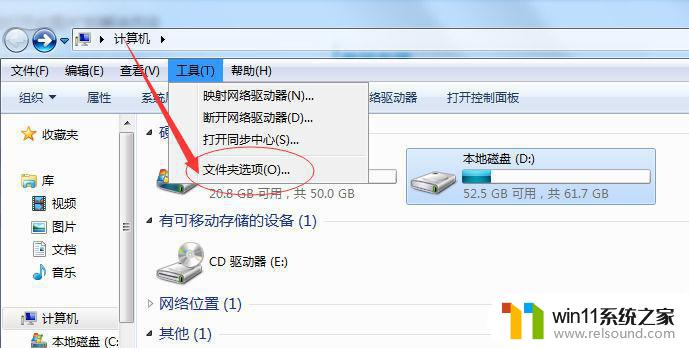
2、点击文件夹选项---查看;
3、如果是图片格式的。Jgp bmp gif等图片格式才能用 图片查看器查看;
4、如果是其他非图片格式的用 图片查看器肯定是看不到的。 需要重新更改打开方式。
方法二
1、如果是图片文件太大。比如分辨率很高超过3M以上 的图片,比如bmp文件一般用图片查看器肯定是打不开的。 可以通过使用画图查看;
2、打开就是图片的内容了,特别提醒一下。 如果图片是BMP等超大图片格式,可以通过画图保存另存为jpg 或者裁剪 也可以用图片查看器查看;
方法三
当然如果这种问题经常出现,建议可以直接下载安装第三方专业的图片查看工具来查看。如美图看看 acdsee isee爱看等都可以。
方法四
1、如果是所有图片都不行,之前是OK的。。可以点击幻灯片或者 资源管理器的缩略图能正常显示,但是图片查看器看不了;
2、检查环境变量;
可以通过打开【我的电脑】--【高级系统设置】---【环境变量】
如图把 tmp 设置改成默认的%USERPROFILE%\Local Settings\Temp
如果不行的话,可以改成 c:\tmp 或者 d:\tmp等。
以上就是win7图片查看器无法打开图片的全部内容,如果你遇到了这个问题,可以尝试按照以上方法解决,希望这些方法能对你有所帮助。